Integratsiooni eesmärk on sünkroniseerida tooted ja laoseis CompuCashi ja WooCommerce-põhise veebipoe vahel ning automatiseerida e-poes tehtud tellimuste sisestamine CompuCashi.
Kasutamine
Toodete / Tooterühmade lisamine veebimüüki
Tooteid saab veebimüüki lisada linnutades tootekaardil lahtri Veebimüük.
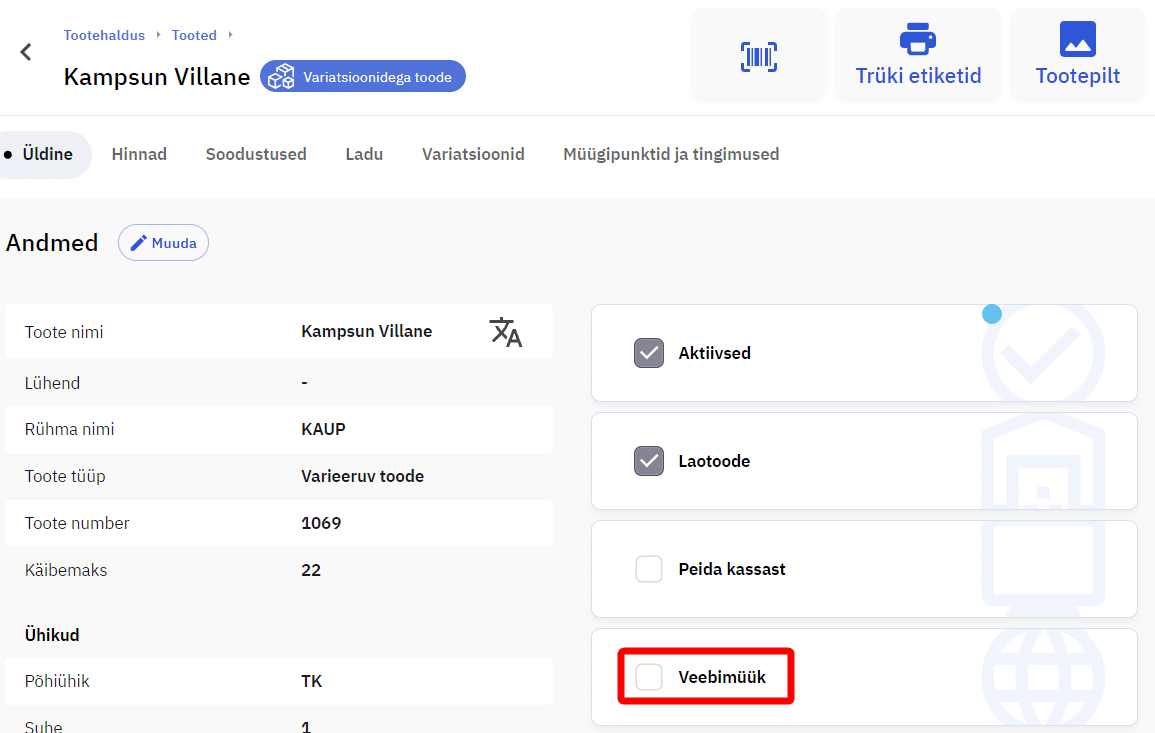
Tooterühma saab veebimüüki määrata Rühma seaded alt.
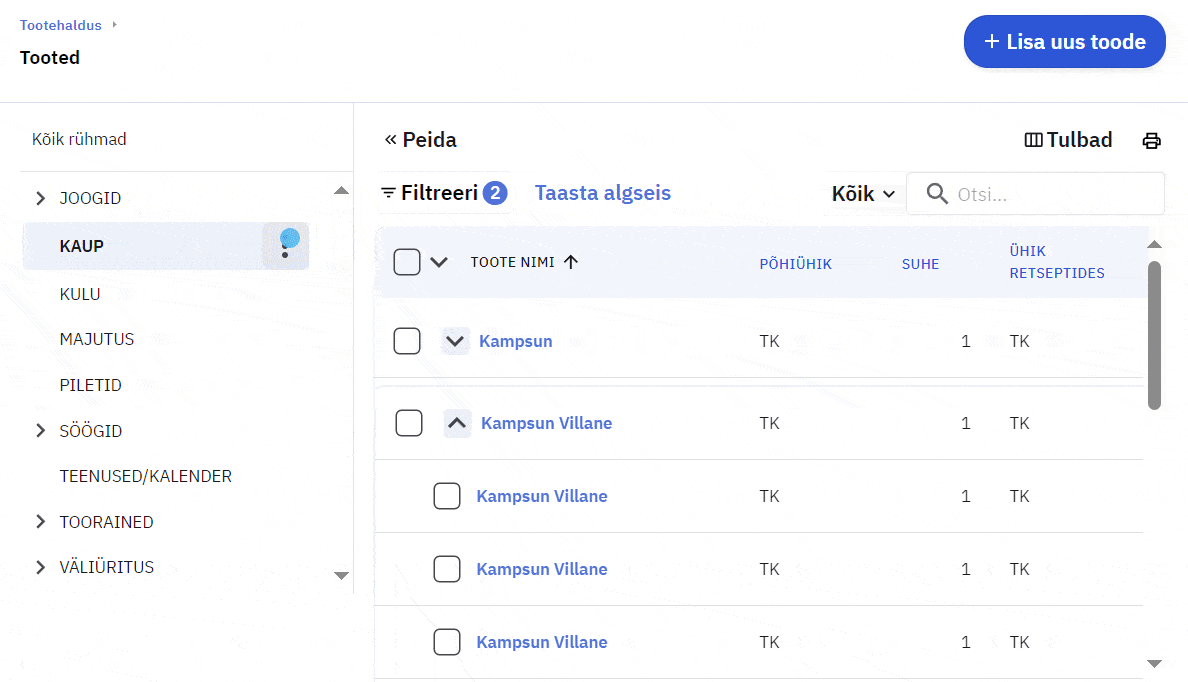
Toodete avaldamine / eksport veebipoodi
Toodete avaldamiseks on 3 võimalust:
1 – Ühekaupa tootekaardi WooCommerce sakilt
2 – Tootehalduses kasutades hulgitegevusi (saab valida tooted, mida avaldada)
3 – Liidesed – WooCommerce lisavalikute(3 täppi) alt, Avalda kõik tooted
NB! Tooteid saab veebipoest eemaldada ainult võimalustega 1 ja 2.
NB! Variatsioonide puhul tuleb avaldada ainult põhitoode.
Osaline sünkroniseerimine
Juhul, kui WooCommerce seadistuses on valitud sünkroniseerimiseks ainult teatud parameetrid tuleb arvestada liidese toimimise loogikaga:
Avaldamisel otsib liides Woo poest SKU-le vastavat toodet, kui vaste leitud seotakse Woo SKU ja Compucash toote ID omavahel. Kui vastet ei leita lisatakse Woo-sse uus toode ja seotakse ära CompuCashis oleva tootega.
Juhul kui toodet ei leitud saadetakse esimesel korral Woo-sse kogu tooteinfo isegi kui on seadistatud osaline sünkroniseerimine.
Woo keskkonnas osaliselt sünkroonitavate väljade vasted Compucashsi:
Title – Toote nimi
SKU – Toote number / Vöötkood (Olenevalt seadistusest)
Description – Info
Short description – Info1
Regular price – Müügihind
Sale price – Müügihind (Soodusmüügi hinnakirjast)
Tags – Metarühmad
Attribute name – Kohandatud atribuudi nimi
Attribute value – Kohandatud atribuudi väärtus
Status (Publish / Draft) – toode aktiivne (mitteaktiivne toode Compucashis on Draft Woo-s
Manage stock – toode laotoode (et laohaldus toimiks peab see olema 0)
Stock quantity – Laoseis valitud laos
Image – toote pilt
Categories – Toote rühm
Toote eemaldamine veebipoest
Toodet saab eemaldada WooCommerce-st Compucashi kaudu, seda saab teha ükshaaval tootekaardil või hulgitegevuste kaudu toodete nimekirjas.
Juhul, kui on vaja eemaldada veebipoest ainult üks toote variatsioon tuleb esialgu eemaldada põhitoode koos kõikide variatsioonidega, seejärel soovitud variatsioonilt eemaldada tootekaardil Veebimüük linnuke ning avaldada põhitoode uuesti.
Seadistamine
Woocommerce liidest saab seadistada Compucash5 veebikontoris minnes vasakul menüüd Lidesed ja Woocommerce.
Sealt tuleb valida Lisa uus Woocommerce seadistus.
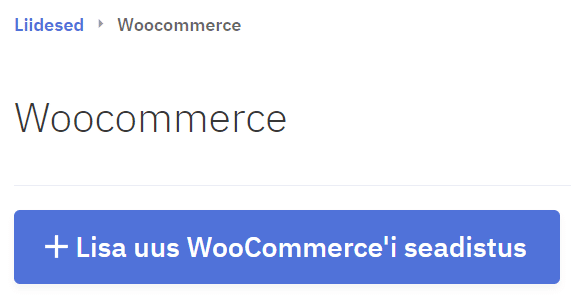
Algseadistus ja API andmete sisestus
Lisa uus WooCommerce seadistus avab uue akna, kuhu saab sisestada järgmised andmed:
Veebipoe nimi – nimi, millega veebipood CompuCash5 kontoris kuvatakse
Veebipoe URL – teie veebipoe URL aadress
API võti ja salasõna – andmed, mis võimaldavad CompuCash5 süsteemil suhelda teie WooCommerce poodidega. API andmete leidmise kohta leiab rohkem infot SIIT.
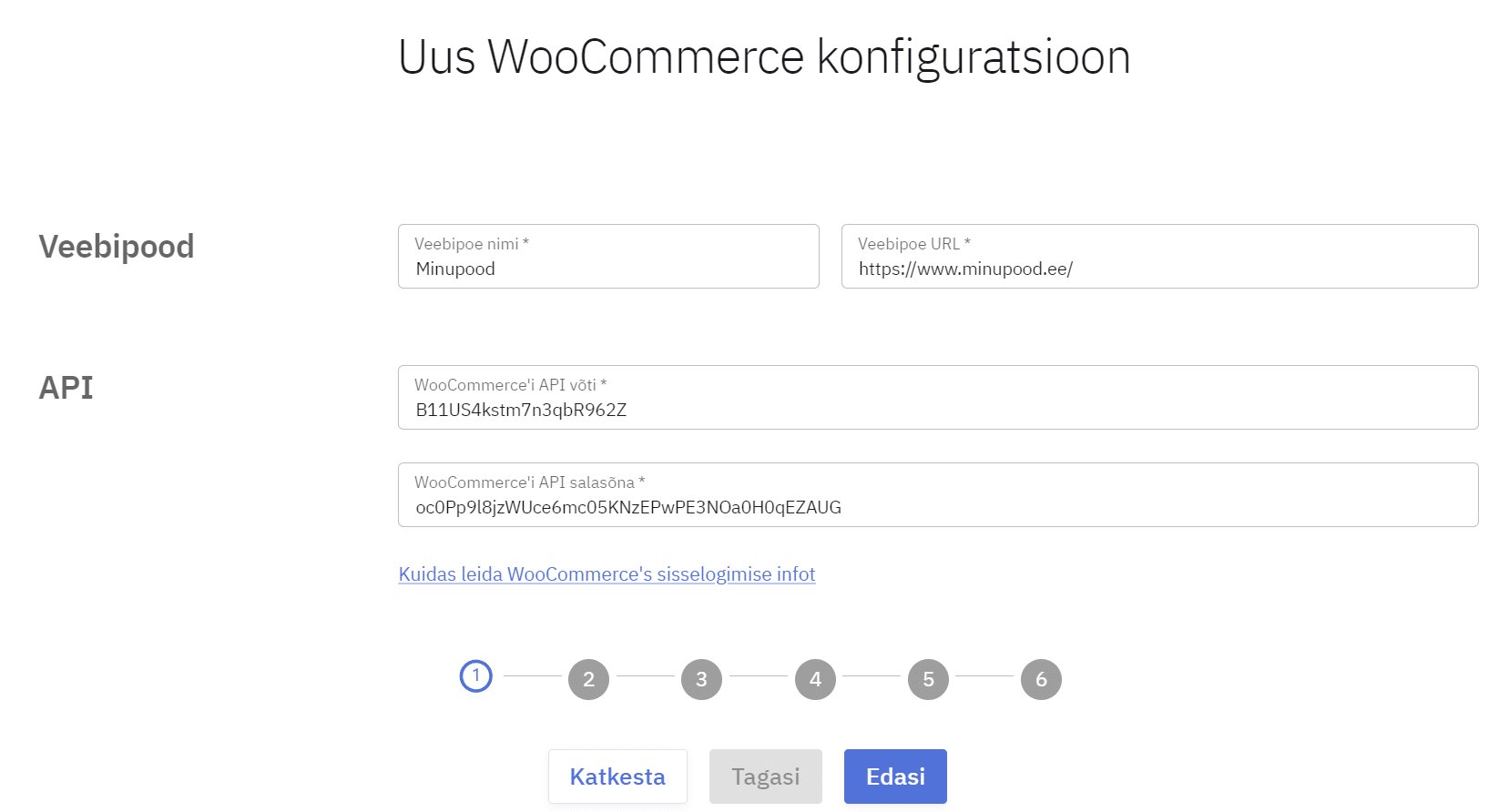
Andmete sünkroniseerimine
Uuenda tooteandmed täielikult – sünkroniseeritakse kõik tooteandmed
Uuenda valitud tooteandmed – sünkroniseeritakse ainult valitud tooteandmed
Uuenda laoseisu – sünkroniseeritakse laoseisu

Seadistuste täpsustamine
Peale algseadistust saate nüüd konfigureerida täpsemad seaded, et tagada sujuv integratsioon teie müügipunkti ja WooCommerce vahel.
Müügipunkt – Müügipunkt mida e-pood kasutama hakkab NB! Igale müügipunktile saab määrata ainult ühe e-poe.
SKU number – Toote identifitseerimiseks kasutatav number, kas vöötkood või toote ID
Tooterühmade sünkroniseerimine – kas rühmad sünkroniseeritakse ainult esimene kord või pidevalt
Hinnakirjad – Hinnakirja valikud e-poele
Maksevahendid – Makseviis lisatakse e-poe tellimusele, saab seadistada ka eri makseviisi juhul kui lubatakse näiteks maksmist kohapeal
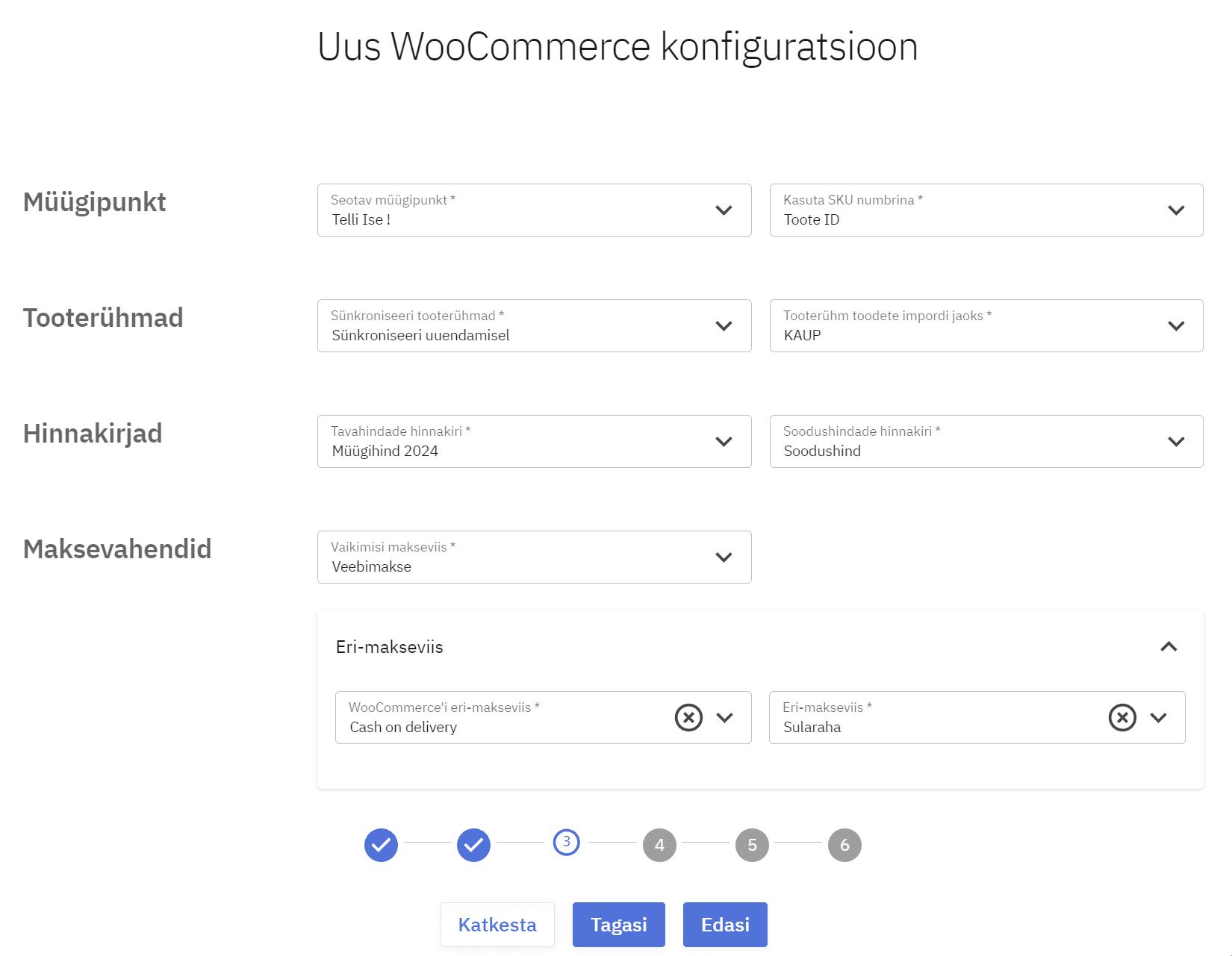
Käibemaksu seadistamine
Veebipoes tuleb üles seada käibemaksumäärad, et veebipoest tehtud tellimustel arvutataks käibemaks õigesti.
Vajutades nupule Lisa WooCommerce maksukood avaneb aken koodide sisestamiseks.
22% käibemaks on standardmäär
9% käibemaks on vähendatud määr
0% käibemaks on maksuvaba
Kui kasutate veebipoes muid maksumäärasid või erisätteid saate need siia lisada.
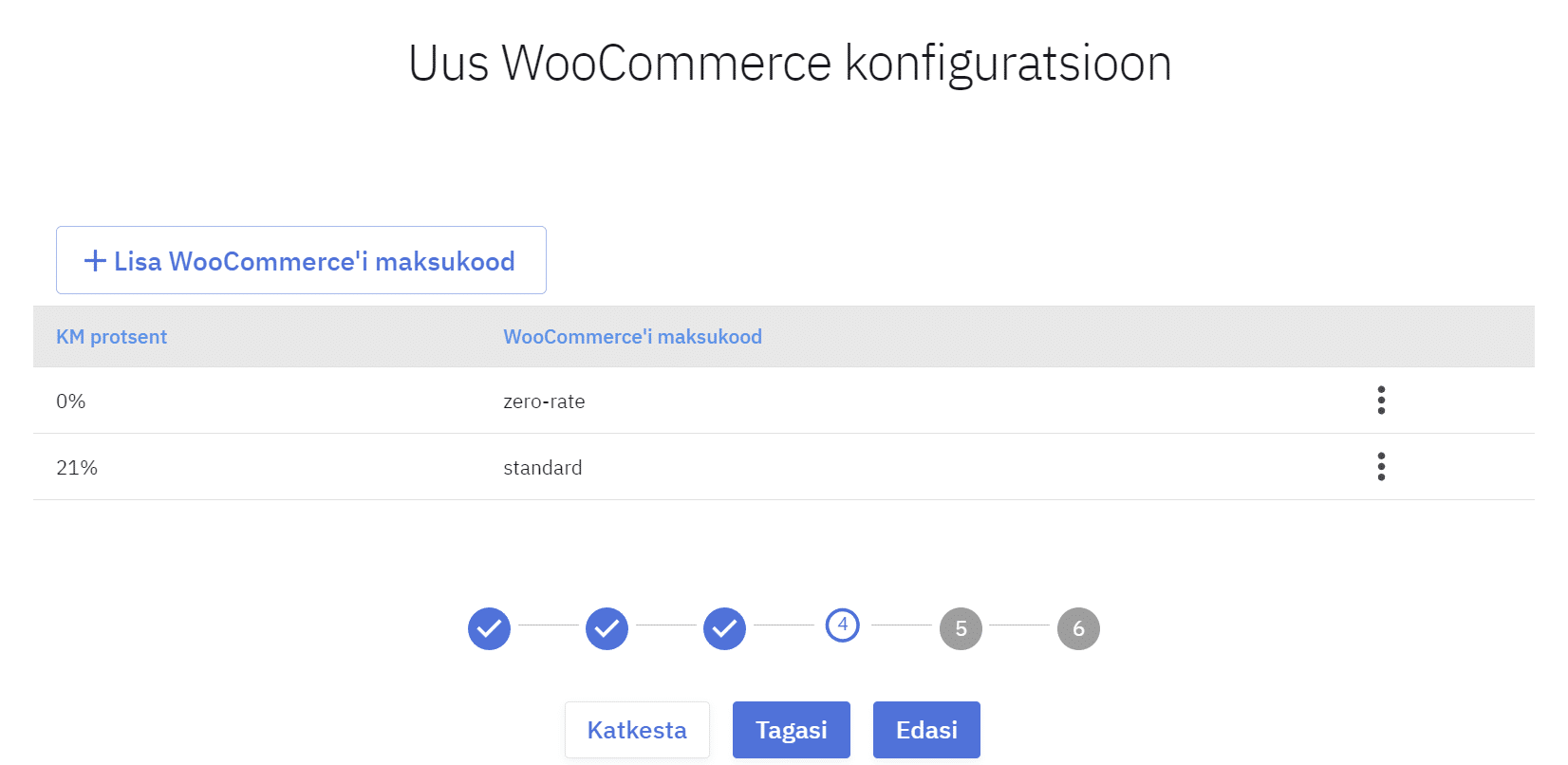
Laoseisude halduse seadistamine
Selles etapis saab valida lao, mida kasutada veebipoe laoseisu arvutamiseks, kui valite mitu ladu kuvatakse veebipoes valitud ladude kombineeritud laoseis..

Tellimuste konfigureerimine
Viimaseks sammuks tuleb ära määrata, kuidas jõuavad tellimused WooCommerce-st CompuCashi.
Impordi tellimus
1 – Müügitellimus – Tellimus muutub arveks alles pärast kinnitamist
2 – Kontori arve – Tellimus muutub CompuCashis koheselt arveks
3 – Veebitellimus kassas – Tellimus jõuab kassasse, kus see tuleb kinnitada ja sulgeda
Tarnetoode – toode mida kasutatakse tellimusel saatekulude kajastamiseks
Tundmatu toode – toode mida kasutatakse Compucashis määramata toote puhul
Vajutades Lõpeta on WooCommerce liides seadistatud.
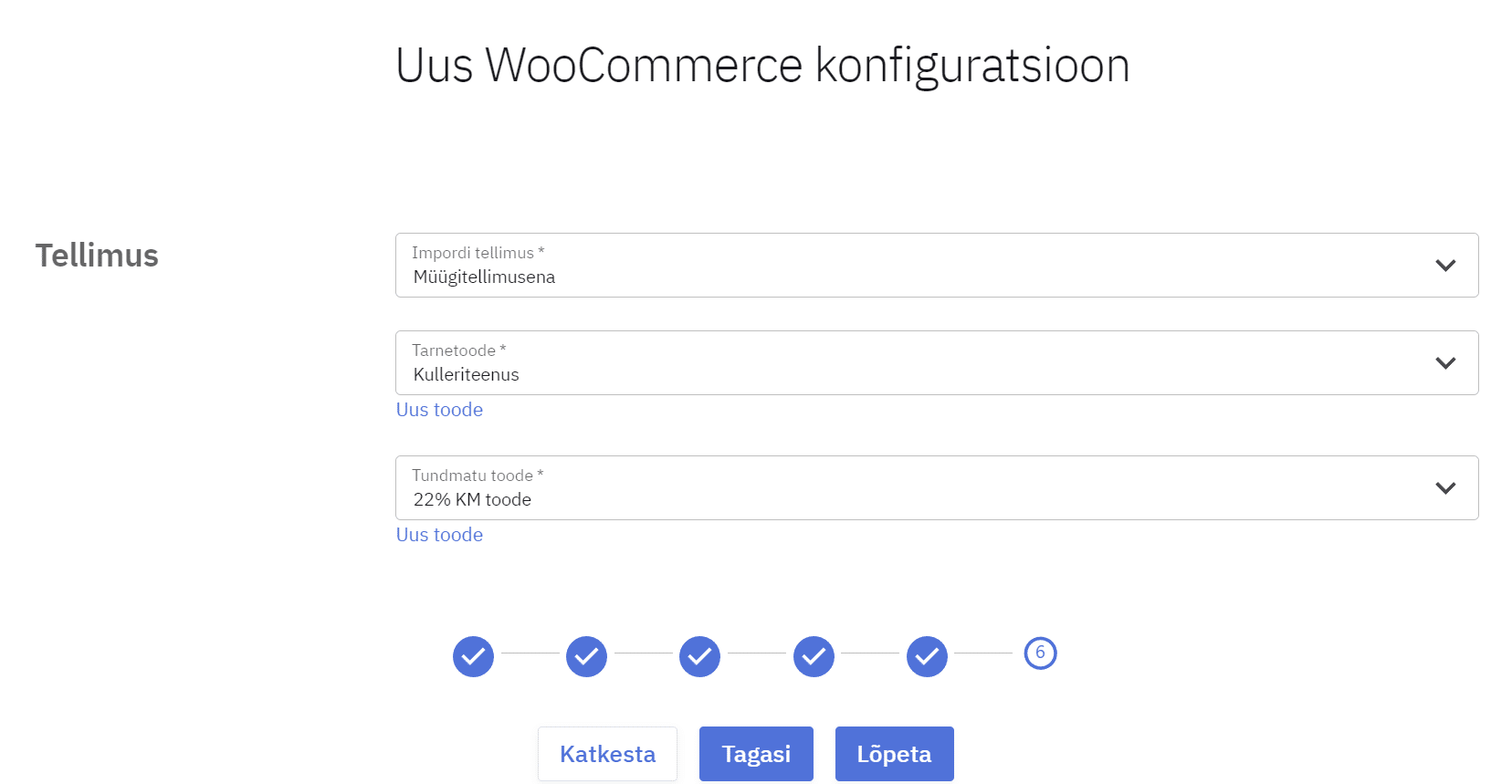
KKK – Korduma kippuvad küsimused
Laoseis ei uuene veebipoes peale CompuCashis laoseisu muutmist.
Laoseisu sünkroniseerimine toimub vaikimisi automaatselt iga 5 minuti tagant.
Kui WooCommerce-s SKU kustutada mis kujul siis tellimus CompuCashi jõuab?
Woo SKU kustutamine tellimuse jõudmist CompuCashi ei mõjuta
Toote info muutus ei kajastu veebipoes.
Tuleks veenduda, et muudatused on tehtud Compucash5 veebikontoris mitte CC4000 kontoris.